
【操作ガイド】連続で編集するにはこの手順が便利!
こんにちは、ミエセン事務局です。
「ミエセンで、何件も続けて編集したい。一番速い操作方法を教えて!」というお問い合せをよくいただきます……事務局おすすめの方法が、あります!
ずばり、「一覧&フィルター」の組み合わせが便利です。
また、この操作時のポイントは「画面遷移を減らすこと(読込時間減)」「フィルター条件式をひな形化すること(操作回数減)」となっています。
フィルター条件式を設定する
ミエセンにログインしたら、迷わず右上の「一覧」を選びましょう。
一覧を開くとまずはデータ(世帯情報、ポスター、紹介者)の選択画面になるので、今回は世帯情報を選んで操作を進めていきます。
フィルター画面が表示されたら、例えば以下のように設定をしてみましょう。
属性: 姓 が
値 :
条件: を含む
AND
属性: 名 が
値 :
条件: を含む

条件「を含む」を使うことで、姓と名のあいまい検索が可能になります。「AND」で結合しているため、両方ともの条件に合致する人だけが抽出されます。
今回は「お名前」で絞り込む式を作りましたが、住所やタグなども絞り込みに便利かと思います。
その時々に編集したい「データのまとまり」に共通する検索条件を考慮して、条件式を作ることを心がけると、操作がぐんとスムーズになります!
ミエセン上で連続してデータを編集する
この条件式を雛形として、さっそく繰り返しの操作を行っていきます。
1.「姓・名」を入力して絞り込み
2.絞り込み結果一覧からデータを選択
3.属性画面上で編集
4.一覧へ「戻る」
5.一覧画面の右下「フィルター」から「フィルター条件の変更」を選択
(1〜5を繰り返す)

操作の流れを動画でもチェック。
このように1つのデータの編集が終わったあとは「フィルター条件の変更」からすぐ次の検索へと進むことで、繰り返しの操作をテンポよくつなげていくことができそうです。
「条件」のおすすめ活用例
ミエセンのフィルターを触ってみると、「条件」の選択肢がとても多く、驚かれることかと思います。これらの条件の文言が実際にどんなはたらきをするか、おすすめの使い方と合わせて解説していきます。
◯条件一覧(接続詞は割愛)
・等しい
完全一致のデータを選びます。
・等しくない
完全一致したデータを除外します。
・始まる/終わる
前方一致・後方一致のデータを選びます。
・含む ★おすすめ!
部分一致のデータを選びます。別名あいまい検索。
キーワードに関係するデータを一通り呼び出せてとても便利です。また、データの編集時にスペースなどを誤入力してしまった場合など、「入力の揺らぎ」についても検索でカバーできます。
・含まない
部分一致のデータを除外します。
・空白である/空白でない ★おすすめ!
データの有無によって抽出と除外をします。
条件式を消さずに無効化できます。「いつも使ってる式だけど、今回の絞り込み時だけはオフにしておきたい」というときに、条件を消すことなく無効化できるためとても便利です。
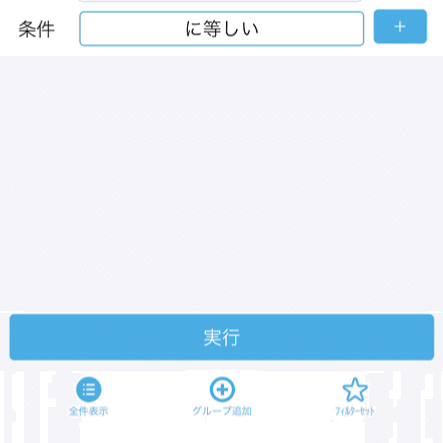
いかがでしょうか。
フィルター機能は、ミエセンの強みの一つです。
今日ご紹介した活用方以外にも、「大かっこ」を使った式などより複雑な絞り込みにも対応をしています。もしデータが数千〜数万になったとしても、必要な情報を確実に絞り込み、編集はもちろん地図への表示などと合わせてしっかりと情報を管理できるよう設計されています。
ミエセンの特長をよりご理解いただけたかと思います。
操作についての詳しい情報は、ミエセンサポートサイトもご覧ください。
この記事が気に入ったらサポートをしてみませんか?
